Những kẻ tấn công tình dục đã tự tin cho rằng giãn cách xã hội trong mùa COVID-19 là cơ hội để họ săn lùng, làm quen và dụ dỗ trẻ em và trẻ vị thành niên để tự chụp ảnh/video nhạy cảm của mình hoặc lấy thông tin nhạy cảm như tài khoản ngân hàng hoặc lừa trẻ vào các chiêu trò trực tuyến.
Điều này rất thường xuyên xảy ra đặc biệt là trên mạng xã hội, vì vậy cha mẹ cần nhận thức kịp thời điều này để chủ động bảo vệ con tốt hơn khi sử dụng mạng xã hội như Facebook. Bên dưới là 6 mẹo bảo mật Facebook tốt nhất cho trẻ mà cha mẹ cần phải biết!
6 mẹo bảo mật Facebook tốt nhất cho trẻ mà cha mẹ cần phải biết!
Sử dụng mạng xã hội đúng cách – Chỉ cho bạn bè xem những gì con chia sẻ
Hãy cùng con mở trang Facebook của con, sau đó cùng nhau xem qua các cài đặt quyền riêng tư và đừng quên giải thích tầm quan trọng của từng cài đặt cho con.
Cách bước thực hiện như sau:
- Bên góc trên bên phải, chọn mũi tên xuống.
- Chọn Settings & Privacy
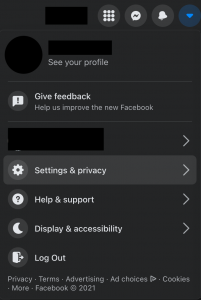
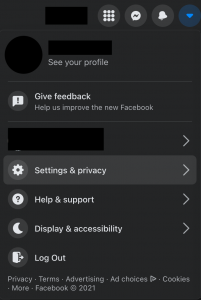
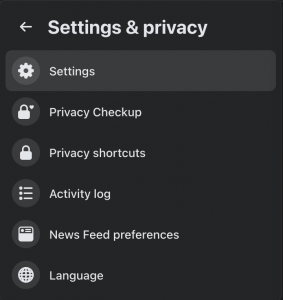
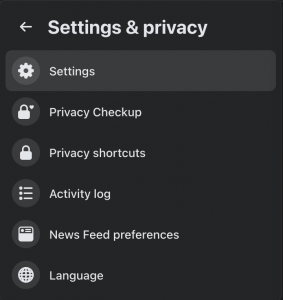


5. Trong phần Privacy Shortcuts của Privacy Settings and Tools, chọn Check a few important settings


6. Một số tính năng trong Privacy Checkup bao gồm:
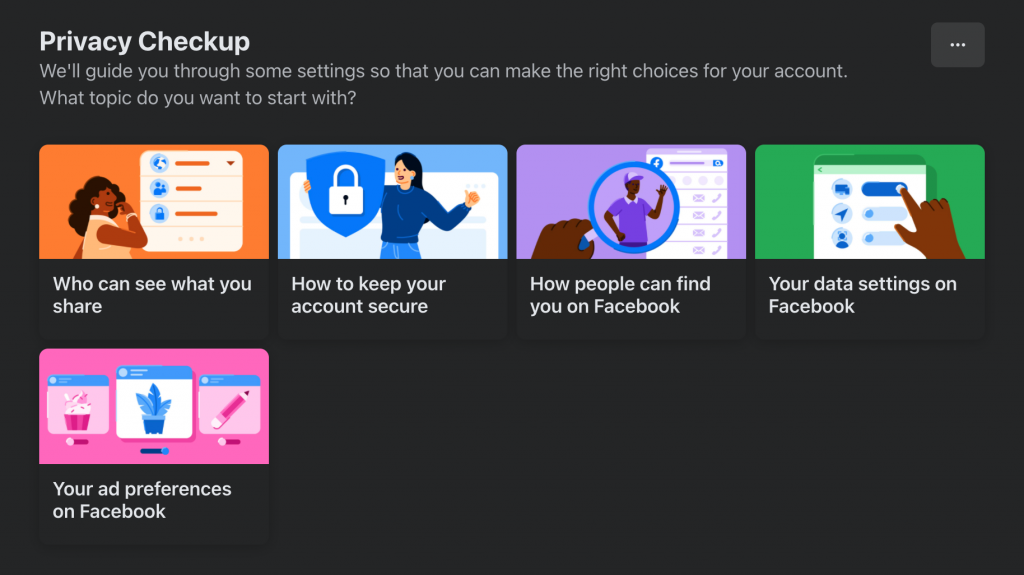
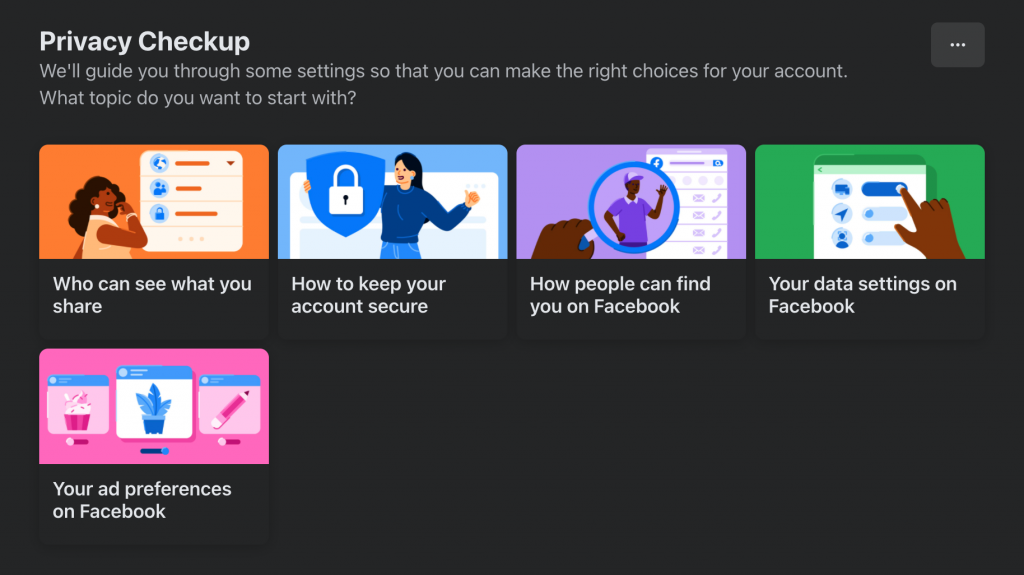
“Ai có thể xem những gì bạn chia sẻ” (Who can see what you share)
Tính năng này cho phép con kiểm soát những người có thể xem thông tin cá nhân, bài đăng, story của con cũng như là kiểm soát danh sách những người con chặn.
Phụ huynh cần lưu ý con rằng chỉ tiết lộ ngày sinh, email, số điện thoại với bạn bè của con (hoặc tốt hơn là chỉ nên để riêng tư và mỗi con biết).
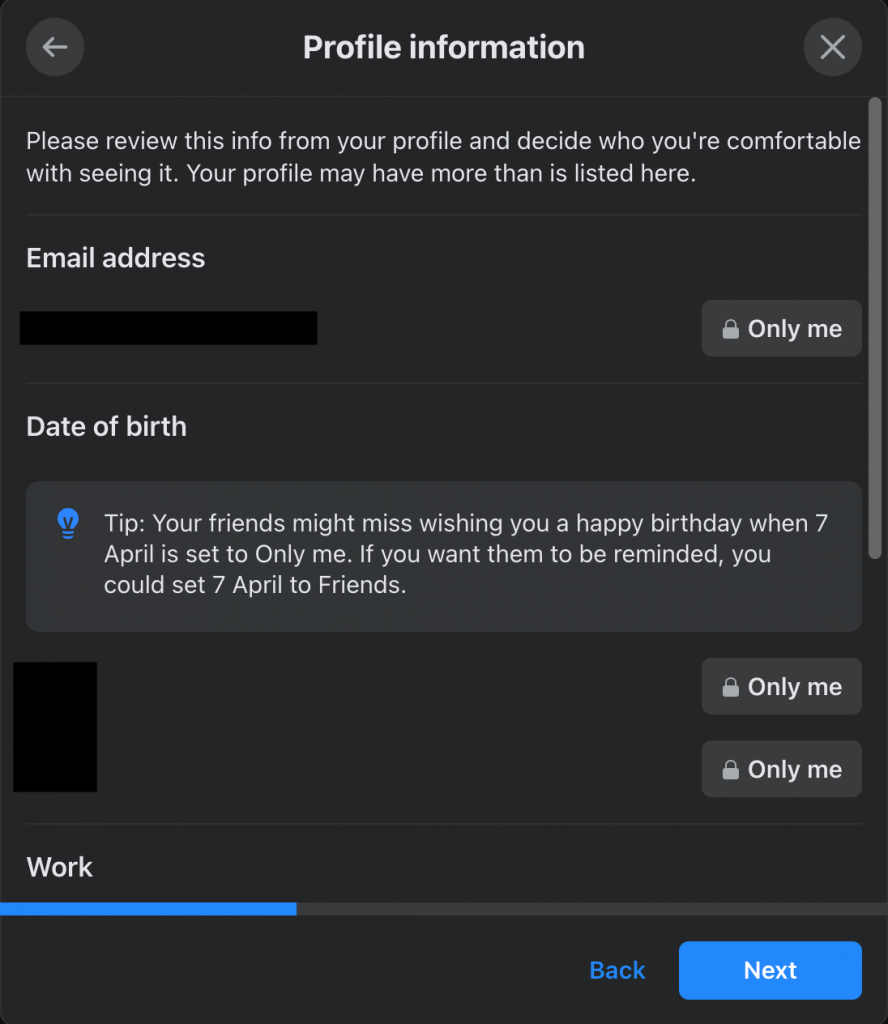
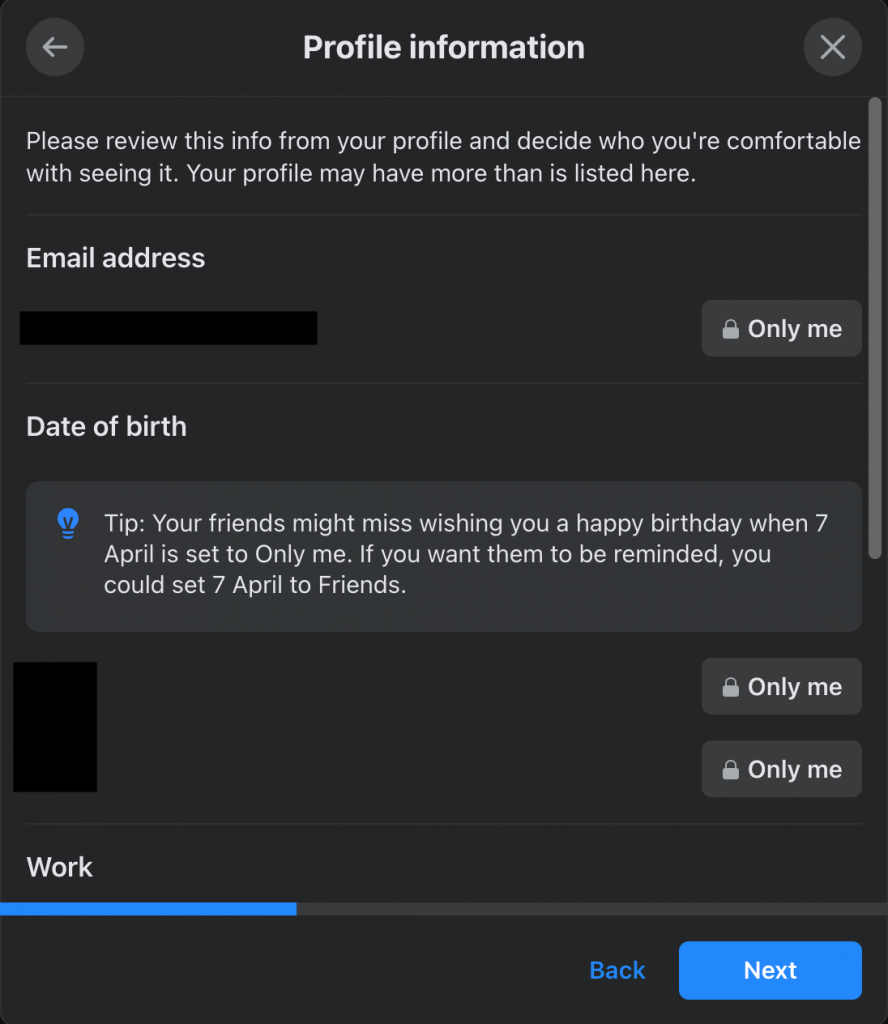
Cách bảo vệ trang cá nhân Facebook (How to keep your account secure)
Tính năng này cho phép con biết được mật khẩu mình có mạnh không (con cũng có thể đổi mật khẩu ở đây), cách thiết lập bảo mật hai lớp cũng như nhận được thông báo khi có lượt đăng nhập lạ. Đây là một cách bảo vệ tài khoản Facebook tránh bị hack hiệu quả nhất.
- Mật khẩu: Mẹo giúp tăng độ bảo mật của mật khẩu là:
- Chọn một mật khẩu mà con không sử dụng ở bất kỳ nơi nào khác trên mạng
- Mật khẩu giúp con dễ nhớ nhưng khiến người khác khó đoán
- Không bao giờ chia sẻ mật khẩu với bất kỳ ai
- Thiết lập bảo mật hai lớp: Facebook sẽ yêu cầu mật khẩu và mã đăng nhập bất cứ khi nào Facebook nhận thấy có lượt đăng nhập bất thường. Facebook sẽ gửi một tin nhắn văn bản có mã đăng nhập đến số điện thoại con bổ sung hoặc con có thể sử dụng ứng dụng bảo mật như Google Authenticator hay Duo Mobile.


Tuy nhiên, con không thể đặt lại mật khẩu của mình bằng số điện thoại được sử dụng để xác thực hai yếu tố. Vì vậy đảm bảo rằng con có ít nhất một địa chỉ email hoặc số điện thoại cập nhật khác trong tài khoản của mình.
Phụ huynh cũng có thể tham khảo thêm một số thủ thuật giúp con sử dụng Internet an toàn hơn trên mạng xã hội:
- Cách thiết lập kiểm soát phụ huynh cho Twitter hiệu quả
- Cách thiết lập kiểm soát phụ huynh trên Youtube
- Cách thiết lập kiểm soát của phụ huynh trên Netflix
- Cảnh báo lượt đăng nhập lạ: Facebook sẽ thông báo cho con nếu họ thấy có lượt đăng nhập đáng ngờ, Facebook sẽ thông tin tên thiết bị đó cũng như nơi đăng nhập. Con có thể tuỳ chọn nhận cảnh báo từ ứng dụng Facebook, ứng dụng Messenger hoặc qua Email như ví dụ bên dưới.
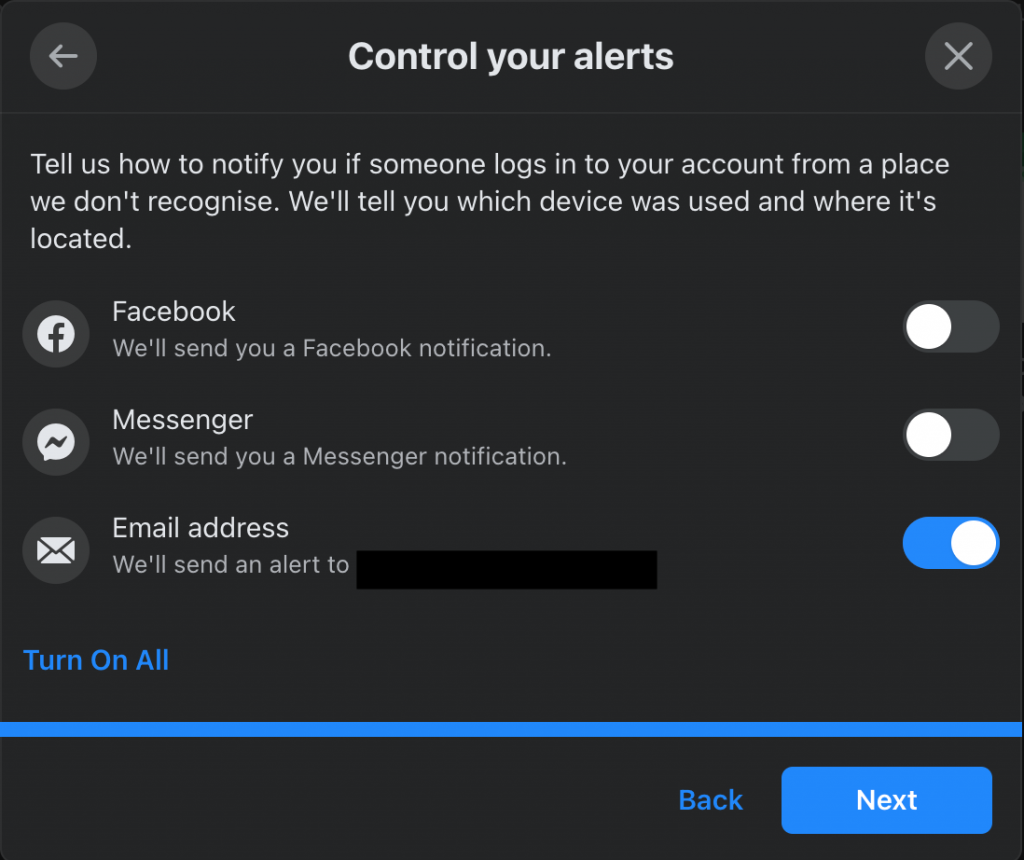
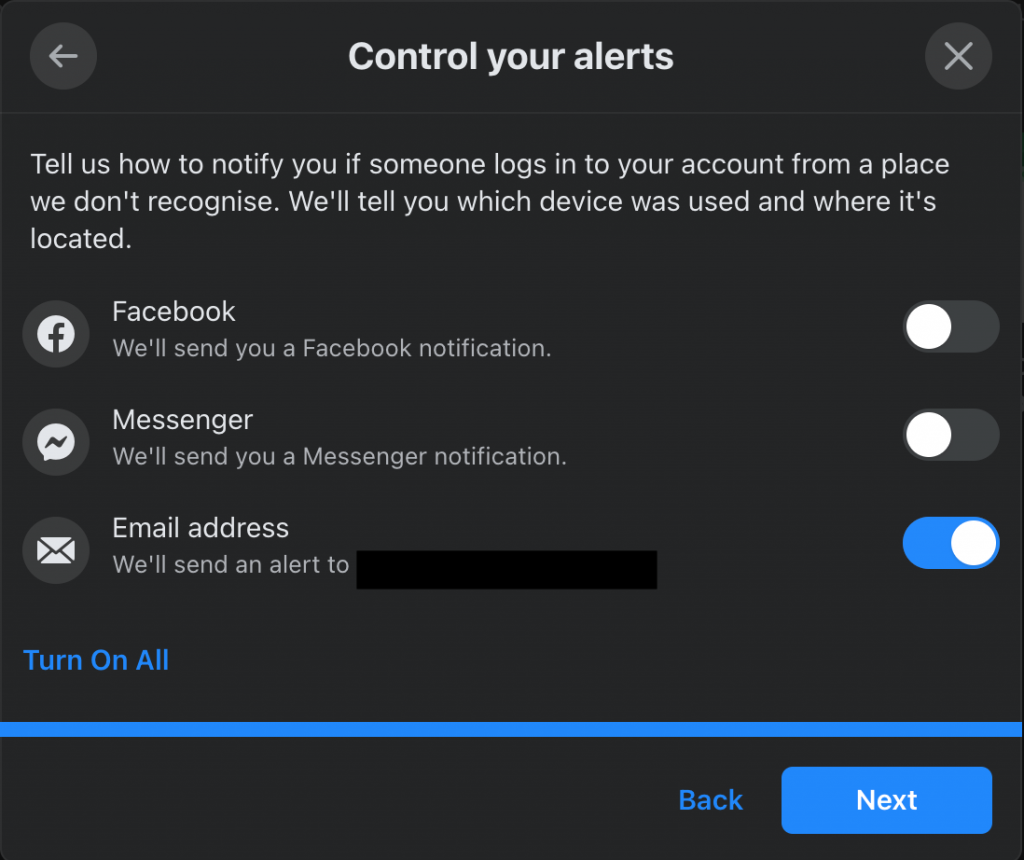
Cách mọi người tìm thấy con trên Facebook (How people can find you on Facebook)
Cài đặt này cho phép con kiểm soát việc ai có thể gửi lời mời kết bạn cho con, tìm kiếm Facebook qua email hay số điện thoại của con, và cách mọi người có thể tìm kiếm Facebook của con qua các công cụ khác như Google.
- Về việc kiếm soát ai có thể gửi lời mời kết bạn cho con, để tăng độ bảo mật, con nên chọn Bạn bè của bạn con (Friends of Friends) thay vì Mọi người (Everyone).


- Về cài đặt cách người dùng tìm kiếm Facebook qua email hay số điện thoại của con, con nên để số điện thoại và email chỉ cho bạn bè biết hoặc tốt hơn là chỉ mình con
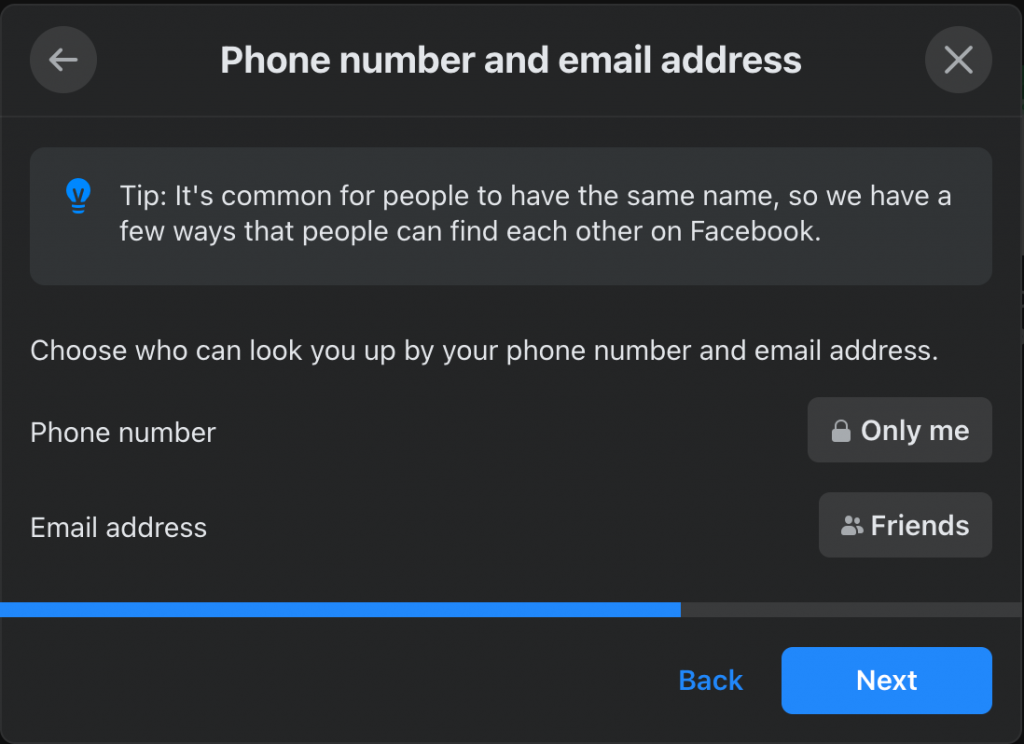
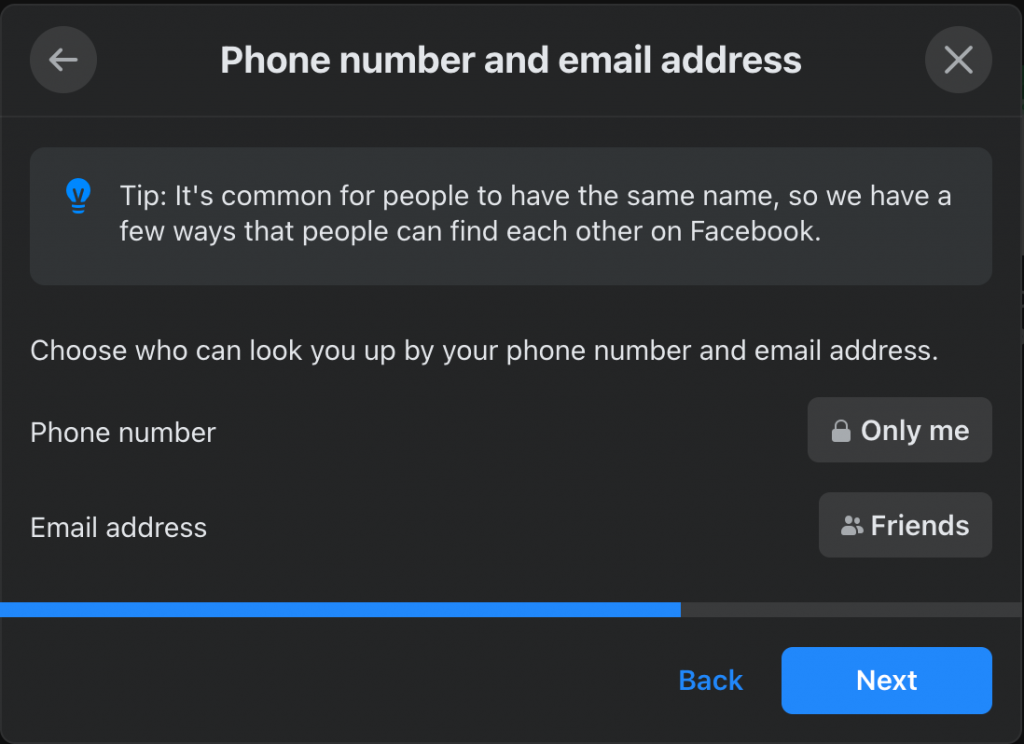
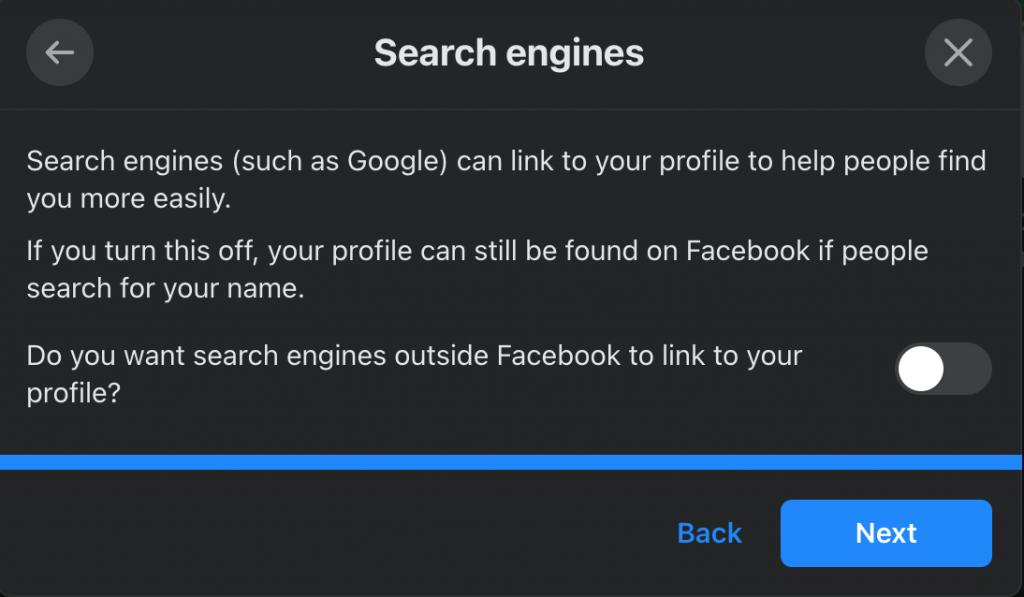
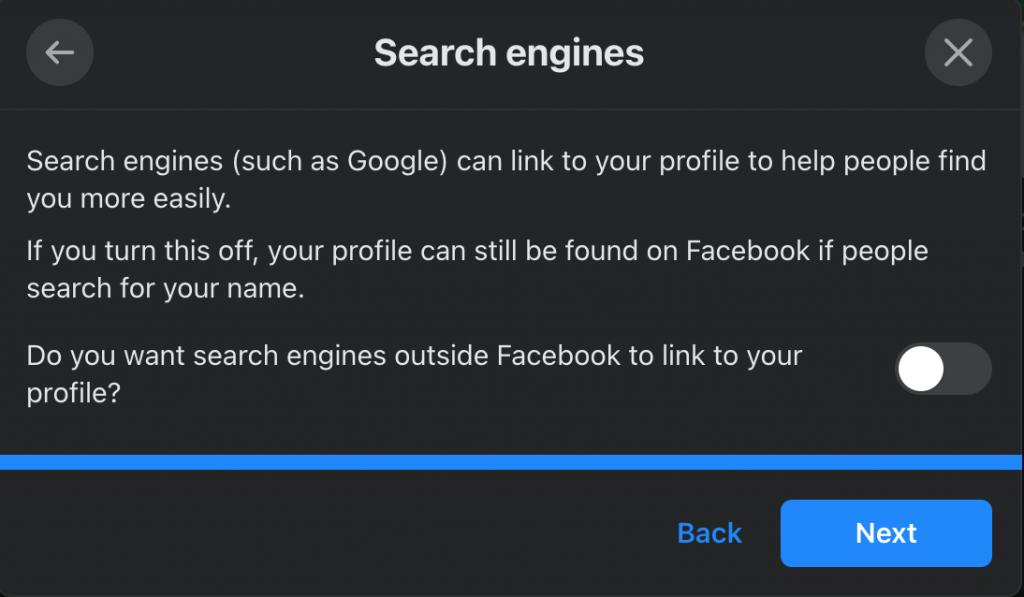
Cài đặt dữ liệu của con trên Facebook (Your data settings on Facebook)
Con có thể xoá các ứng dụng và trang web từ các công ty khác mà con đã sử dụng Facebook để đăng nhập và đã sử dụng gần đây. Bên cạnh đó, con cũng nên tắt cài đặt cho phép Facebook nhận dạng khuôn mặt con trên các hình ảnh/videos.
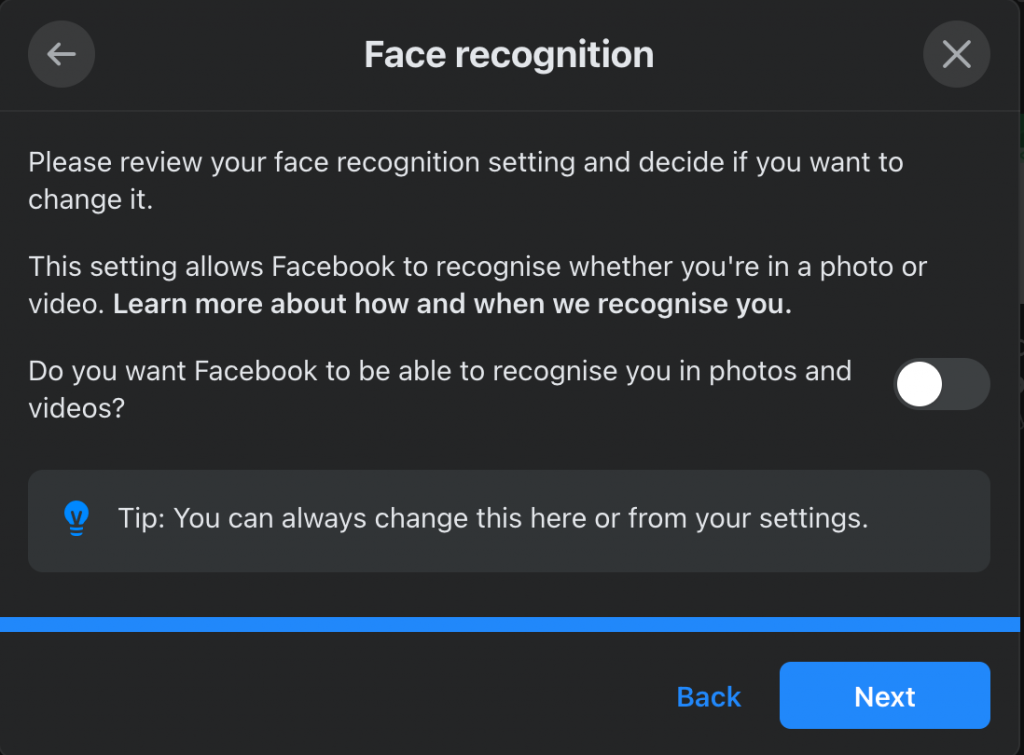
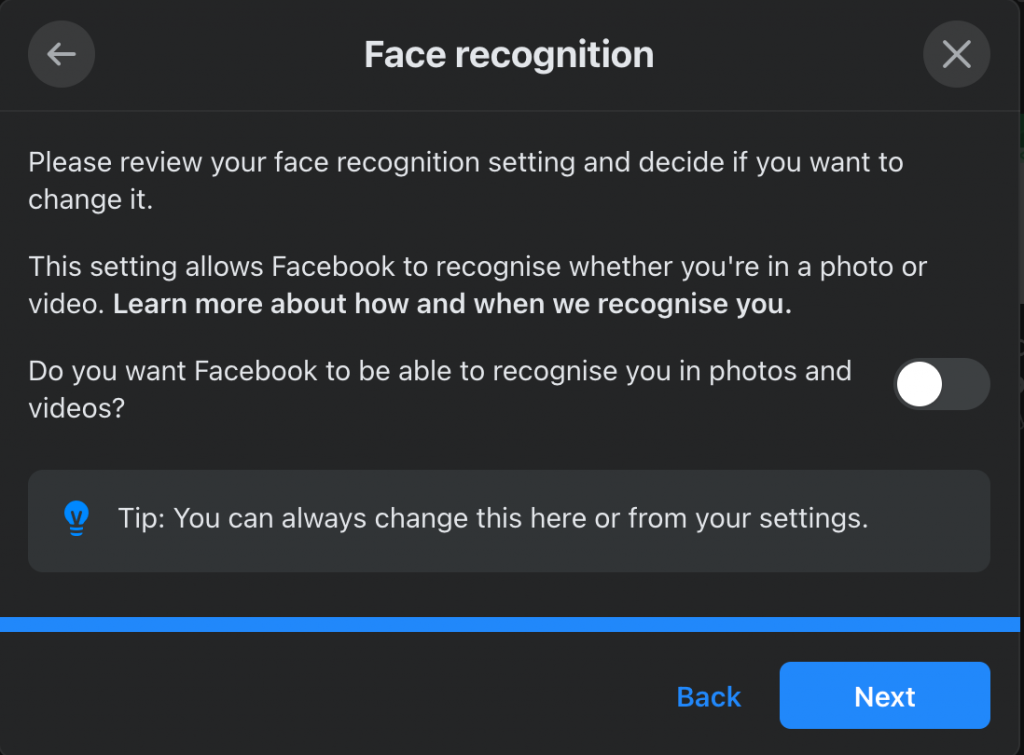
Điều chỉnh cài đặt quyền riêng tư cho ảnh của con
Một số ảnh, chẳng hạn như ảnh đại diện hiện tại và ảnh bìa, luôn ở chế độ công khai. Cài đặt quyền riêng tư cho các ảnh khác được đặt theo cách thủ công khi chúng được đăng, vì vậy cha mẹ nên tập cho con thói quen điều chỉnh cài đặt ảnh bằng cách đảm bảo rằng ảnh được đặt ở chế độ Friends thay vì Public.
Cha mẹ chỉ có thể chỉnh sửa cài đặt bảo mật cho ảnh trong album cụ thể, bao gồm Ảnh bìa và Ảnh đại diện. Nếu ảnh được chia sẻ như một phần của album, cha mẹ cần thay đổi cài đặt cho toàn bộ album.
Để điều chỉnh cài đặt quyền riêng tư trên từng ảnh:
- Mở trang cá nhân Facebook
- Chọn Photos để truy cập hình ảnh.


4. Mở ảnh và chọn đối tượng muốn chia sẻ ảnh ví dụ như Friends.
Bảo mật tài khoản Facebook bằng tiện ích bổ sung
Mặc dù Facebook rất nỗ lực trong việc phát hiện và lọc nội dung như khiêu dâm, hành quyết, v.v. không có bộ lọc nào phát hiện chính xác 100% cả, đã có rất nhiều trường hợp các hình ảnh/videos độc hại bị chia sẻ tràn lan trên mạng trước khi bị gỡ xuống sau 30 phút!
Vì vậy để đảm bảo môi trường mạng của con được an toàn và lành mạnh hơn, cha mẹ nên cân nhắc sử dụng thêm công cụ lọc nội dung online để ẩn đi 15 loại nội dung độc hại trên Internet, và cả trên Facebook, bao gồm:
- Nội dung khiêu dâm
- Nội dung kinh dị như máu me, tai nạn, ma quỷ, bạo lực, giết người, khủng bố, v.v
- Nội dung về chất kích thích, chất gây nghiện như rượu, bia, cần sa, ma tuý,v.v
- Nội dung mang yếu tố gây hấn, tổn thương người khác như Hate speech
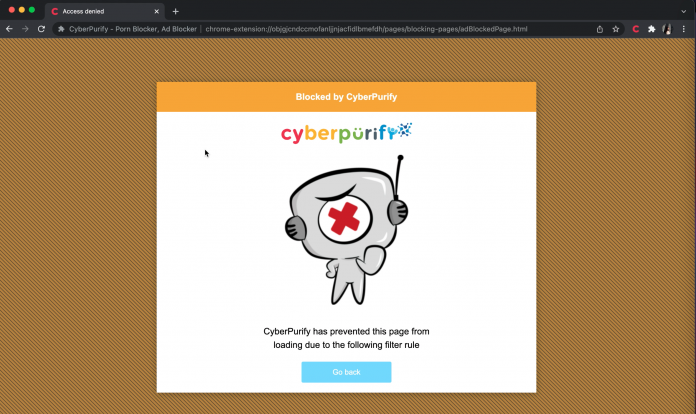
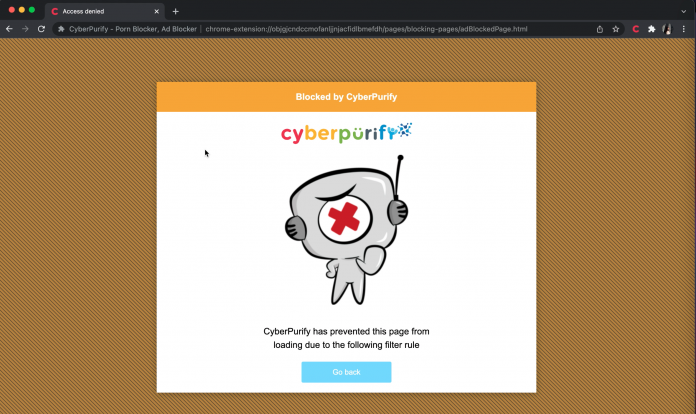
Điều đặc biệt là tiện ích mở rộng này hoàn toàn miễn phí, giúp hạn chế tối đa việc con tiếp cận với nội dung độc hại, đảm bảo môi trường mạng lành mạnh cho con nhưng không xâm hại quyền riêng tư của con.
Bên cạnh đó, cha mẹ cũng nên tận dụng dụng các công cụ có sẵn để thiết lập kiểm soát của phụ huynh trên thiết bị của con để lọc nội dung có hại, giới hạn việc sử dụng thiết bị hoặc một số các tính năng khác cho trẻ em như không cho mua hàng trong ứng dụng. Cha mẹ có thể tham khảo một số cách sau:
- Thiết lập kiểm soát của phụ huynh trên Macbook
- Thiết lập kiểm soát của phụ huynh cho Google Chrome
- Thiết lập kiểm soát của phụ huynh cho Safari
- Thiết lập kiểm soát của phụ huynh cho Youtube
- Thiết lập kiểm soát của phụ huynh cho Microsoft Edge
Có thể cha mẹ sẽ thích đọc về:















